专为Windows电脑和服务器设计的磁盘管理软件
关于Windows磁盘管理磁盘管理是Windows自带工具,允许你对磁盘进行一些基本操作,Windows个人用户和Windows Server用户可以使用它来: 1. 创建一个新驱动器,如“新建简单卷”功能。 2. 将一个卷扩展到当前未被同一磁盘上的另一个卷占用的空间,如“扩展卷”功能。 3. 缩小分区,通常为相邻分区腾出空间,如“压缩卷”功能。 4. 更改或分配新的驱动器号,如“更改驱动器号”功能。 这4个功能是Windows磁盘管理中常用的功能,除此之外,你还可以删除/标记/格式化分区。 为什么需要新的磁盘管理工具?尽管Windows自带的磁盘管理工具允许用户使用基本功能管理其设备,但许多用户发现想要顺利使用该工具并不是那么简单。 以“扩展卷”功能为例,如果你希望扩展右侧没有未分配空间的分区,则“扩展卷”按钮将无法点击,除非你删除掉相邻的分区,但这会丢失分区上的数据。 更重要的是,你无法在不删除数据的情况下在MBR和GPT磁盘之间进行转换,也不能在FAT32和NTFS之间转换文件系统,该工具会要求你清理目标磁盘和驱动器上的所有内容。因此,使用磁盘管理时有很多限制,并不是那么好用。 磁盘管理的替代软件——傲梅分区助手傲梅分区助手是磁盘管理的替代软件,该软件支持Windows个人系统和Windows Server,你可以使用分区助手进行以下操作:
该软件集成了不同用户的各种需求,可以灵活的管理他们的磁盘,并且无需担心数据安全。接下来,让我们一起看看该软件的使用方法。 情况1. 分配可用空间 1. 运行傲梅分区助手,选中有空闲空间的分区,点击鼠标右键选择“分配空闲空间”。
2. 在弹出的窗口中输入分配空闲空间的容量, 并选择将空间给哪个分区。
3. 返回主界面,单击“提交”查看预览,确认无误后单击“执行”开始分配空闲空间。
情况2. 磁盘克隆 如果你希望在获得新磁盘后使用自己原来的操作系统,并且不用重新安装系统和所有软件,那你可以将旧磁盘克隆到新磁盘。 1. 运行傲梅分区助手,然后点击“所有工具”和“克隆硬盘”。
2. 在弹出窗口中,选择“快速克隆硬盘”。
3. 选择需要克隆的硬盘作为源硬盘,点击“下一步”。
4. 选择另一个硬盘作为目标硬盘,点击“下一步”。
5. 在下一个窗口中,该软件允许你调整目标硬盘上的分区大小。
6. 点击左上角的“提交”来预览操作,确认无误后,点击“执行”等待完成即可。
|
- 上一篇
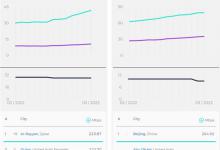
垃圾网络有救了,Win11新增优化算法可选
知名网速测试软件 Speedtest 厂商 Ookla 最近发布了2023年第一季度互联网表现报告。全球宽带下载和上传速度中位数达到了 79Mbps 和 34.92Mbps,@Ande Toonk 也做过不同算法网络吞吐量测试,因此如果你日常网络经常丢包或者高延迟可以尝试切换为 BBR2 算法。执行以下指令可查看当前使用的算法。
- 下一篇

如何在不重装系统的情况下换固态硬盘?
越来越多的计算机用户希望用固态硬盘替换老旧的机械硬盘以获得更好的性能。如何在不重安装Windows的情况下安全地安装固态硬盘?下面的步骤会向您展示如何在不重装Windows的情况下更换固态硬盘。在笔记本电脑中安装固态硬盘和在台式机 Windows 10 上将机械硬盘替换为固态硬盘的过程略有不同,第一步. 将固态硬盘正确连接或安装到您的计算机一般来说。

